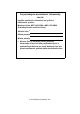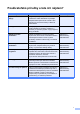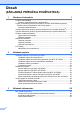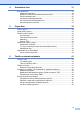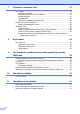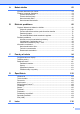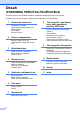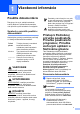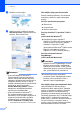ZÁKLADNÁ PRÍRUČKA POUŽÍVATEĽA MFC-J6510DW MFC-J6710DW Verzia B SVK
Ak potrebujete kontaktovañ zákaznícky servis Vyplňte nasledujúce informácie na využitie v budúcnosti, prosím: Modelové číslo: MFC-J6510DW a MFC-J6710DW (Zakrúžkujte vaše modelové číslo) Sériové číslo: 1 Dátum predaja: Miesto predaja: 1 Sériové číslo je na zadnej strane jednotky. Uschovajte si túto Príručku používateľa spolu s pokladničným blokom ako trvalý doklad o kúpe pre prípad odcudzenia, požiaru alebo záručného servisu. © 2010 Brother Industries, Ltd.
Používateľské príručky a kde ich nájdem? Ktorý návod? Čo obsahuje? Kde ho nájdem? Bezpečnostné a informačné pokyny Najprv si prečítajte túto príručku. Pred nastavením vášho zariadenia si prečítajte bezpečnostné upozornenia. Pozrite si túto príručku pre ochranné známky a zákonné obmedzenia. Tlačené / v balení Stručný návod na obsluhu Postupujte podľa inštrukcií pre nastavenie vášho zariadenia, inštaláciu ovládačov a softvéru pre operačný systém a typ pripojenia, ktorý používate.
Obsah (ZÁKLADNÁ PRÍRUČKA POUŽÍVATEĽA) 1 Všeobecné informácie 1 Použitie dokumentácie...........................................................................................1 Symboly a pravidlá použité v dokumentácii.....................................................1 Prístup k Podrobnej príručke používateľa, Príručke používateľa programov, Príručke sieñových aplikácií a Sieñovému glosáru ..............................................1 Prezeranie dokumentácie..........................................
4 Odosielanie faxu 31 Ako odoslañ fax....................................................................................................31 Zastavenie faxovania..................................................................................... 32 Nastavenie veľkosti skla skenera pre faxovanie............................................32 Prenos farebného faxu .................................................................................. 32 Vymazanie prebiehajúceho faxu .............................
7 Vytáčanie a ukladanie čísel 47 Ako vytáčañ..........................................................................................................47 Manuálne vytáčanie.......................................................................................47 Jednodotykové (One Touch) vytáčanie .........................................................47 Rýchle vytáčanie ...........................................................................................47 Vyhľadávanie.............................
A Bežná údržba 62 Výmena atramentových kaziet............................................................................. 62 Čistenie a kontrola zariadenia ............................................................................. 64 Čistenie skla skenera .................................................................................... 64 Čistenie tlačovej hlavy ...................................................................................65 Kontrola kvality tlače.............................
Obsah (PODROBNÁ PRÍRUČKA POUŽÍVATEĽA) Podrobná príručka používateľa obsahuje vysvetlenia nasledujúcich funkcií a činností. Podrobnú príručku používateľa nájdete na dokumentačnom CD-ROM disku.
1 Všeobecné informácie Použitie dokumentácie Nasledujúce symboly a pravidlá sa používajú vo všetkých častiach dokumentácie. Tučné písmo Tučným písmom je označené konkrétne tlačidlo na ovládacom paneli zariadenia alebo obrazovke počítača. Kurzíva Typ písma kurzíva zdôrazňuje dôležitý bod alebo vás odkazuje na súvisiacu tému. Courier New Písmom Courier New sú označené správy na LCD displeji zariadenia.
1. kapitola c Kliknite na vašu krajinu. Ako nájsñ pokyny na skenovanie 1 Existuje niekoľko spôsobov, ako skenovañ dokumenty. Môžete tu nájsñ nasledujúce pokyny: Príručku používateľa programov Skenovanie ControlCenter d Ukážte na jazyk, ukážte na položku Zobraziñ príručku a potom kliknite na príručku, ktorú chcete čítañ.
Všeobecné informácie Využitie zákazníckej podpory spoločnosti Brother (Pre systém Windows®) Všetky potrebné kontakty, ako napríklad internetová podpora (Centrum riešení Brother), nájdete na disku Brother CD-ROM. Kliknite na položku Podpora Brother v Hlavnej ponuke. Zobrazí sa nasledujúca obrazovka: Ak chcete navštíviñ našu stránku (http://www.brother.com/), kliknite na Domovská stránka Brother. Pre najnovšie správy a informácie o podpore k produktom (http://solutions.brother.
1. kapitola Prehľad ovládacieho panelu 1 Poznámka Väčšina obrázkov použitých v tejto Príručke používateľa zobrazuje model MFC-J6710DW. MFC-J6510DW 1 9 7 8 Fax nahlad:Vyp. 00 1 1 4 Tlačidlá pre faxovanie, telefonovanie a kopírovanie: Duplex Copy (Obojstranné kopírovanie) Stlačte toto tlačidlo pre kopírovanie na obe strany papiera. N in 1 Copy (Sútlač kópií) Stlačte toto tlačidlo pre kópie funkcie N na 1 alebo Plagát.
Všeobecné informácie 1 6 10:29 01.01.2011 Fax Pam. 3 3 Tlačidlá ponuky: Tlačidlá hlasitosti d c Keď je zariadenie v nečinnosti, môžete stlačiñ tieto tlačidlá pre nastavenie hlasitosti zvonenia. Adresar tlačidlo Umožní vám uložiñ, nahliadnuñ a vytočiñ čísla uložené v pamäti. d alebo c Stláčaním sa posuniete dozadu alebo dopredu na výber z ponuky. Stláčaním môžete vyberañ možnosti. a alebo b Stláčaním budete rolovañ v ponuke a možnostiach. Menu Vstúpte do hlavnej ponuky.
1. kapitola 1 Náhľad faxu Môžete si overiñ stav funkcie Náhľad faxu. Zastaví operáciu alebo zavrie ponuku. 2 LCD (displej z tekutých kryštálov) Zobrazí správy na displeji, ktoré vám pomôžu nastaviñ a používañ zariadenie. Zdvihnutím LCD displeja môžete zároveň nastaviñ jeho uhol. Faxy v pamäti Ukazuje koľko prijatých faxov sa nachádza v pamäti. 3 Stav bezdrôtového rozhrania Ak používate bezdrôtové rozhranie, indikátor so štyrmi úrovňami zobrazuje aktuálnu intenzitu signálu bezdrôtového pripojenia.
Všeobecné informácie Základné operácie 1 Nasledujúce kroky uvádzajú, ako je možné zmeniñ nastavenie zariadenia. V tomto príklade je nastavenie Časovač režimu zmenené z 2 minút na 30 sekúnd. a b Stlačte tlačidlo Menu. Stlačením tlačidla a alebo b zvoľte Vseob. nastav. Zvol.a stlac. MENU OK Sprava atrm. Vseob. nastav. Fax OK Siet Stlačením tlačidla a alebo b zvoľte Cas prepnutia. Zvol.a stlac. Vseob. nastav. Cas prepnutia Nastav. zasob. Hlasitost Autozmena casu d OK Cas prepnutia Nastav. zasob.
1. kapitola Hlasitosñ bzučiaka 1 LCD displej Keď je bzučiak aktivovaný, zariadenie bude pípañ po stlačení tlačidla, vykonaní chyby, a po odoslaní alebo prijatí faxu. Nastavenie jasu podsvietenia Môžete si vybrañ z množstva úrovní hlasitosti bzučiaka, od Hlasno do Vypnute. Ak máte problémy s čítaním LCD displeja, skúste zmeniñ nastavenie jasu. a b a b Stlačte tlačidlo Menu. Stlačením tlačidla a alebo b zvoľte Vseob. nastav. Stlačte tlačidlo OK. Stlačte tlačidlo Menu.
2 Vkladanie papiera Vkladanie papiera a iných tlačových médií Poznámka 2 Poznámka (iba MFC-J6710DW) Pre zásobník #2, pozri Vkladanie papiera do zásobníka papiera #2 (len MFC-J6710DW) na strane 12. Vkladanie papiera do zásobníka #1 a 2 2 • Pri použití formátov A3, Legal alebo Ledger, stlačte univerzálne uvoľňovacie tlačidlo (1) pri vysunutí prednej časti zásobníka papiera.
2. kapitola b Otvorte kryt výstupného zásobníka papiera (1). d Prevetrajte stoh papiera, aby ste predišli zaseknutiu a chybnému zavedeniu papiera. 1 Poznámka Vždy sa uistite, že papier nie je pokrčený. c Oboma rukami opatrne stlačte a posuňte pozdĺžne vodiace lišty papiera (1), a potom bočnú vodiacu lištu papiera (2) tak, aby zodpovedali veľkosti papiera.
Vkladanie papiera Poznámka g Pri vložení formátu Foto L do zásobníka, budete musieñ uvoľniñ závesy na oboch stranách výstupného krytu zásobníka papiera, a zatlačte kryt. Potom zatlačte pozdĺžnu vodiacu lištu papiera. Zatvorte kryt výstupného zásobníka papiera. Skontrolujte, či papier leží v zásobníku naplocho a pod maximom označeným (1). Preplnenie podávača papiera môže spôsobiñ zachytávanie papiera. 1 h f Pomaly zatlačte zásobník papiera úplne do zariadenia.
2. kapitola i Počas zadržiavania zásobníka papiera, vysuňte podperu papiera (1) pokiaľ nebudete počuñ cvaknutie a rozložte vysúvaciu podperu papiera (2). Vkladanie papiera do zásobníka papiera #2 (len MFC-J6710DW) 2 Poznámka • V zásobníku #2 môžete používañ iba obyčajný papier formátu A4, A3, Ledger, Letter alebo Legal. 2 • Keď používate funkciu Tlač bez okrajov, papier musí byñ podávaný zo zásobníka č. 1. 1 Poznámka Skôr ako skrátite zásobník #1, vyberte papier zo zásobníka.
Vkladanie papiera b d Otvorte kryt zásobníka papiera (1). 1 Prevetrajte stoh papiera, aby ste predišli zaseknutiu a chybnému zavedeniu papiera. Poznámka Vždy sa uistite, že papier nie je pokrčený. e c Oboma rukami opatrne stlačte a posuňte pozdĺžne vodiace lišty papiera (1), a potom bočné vodiace lišty papiera (2) tak, aby zodpovedali veľkosti papiera.
2. kapitola Poznámka j Buďte opatrný a nevložte papier príliš hlboko, v zadnej časti zásobníka sa môže nadvihnúñ a spôsobiñ tak problém s podávaním papiera. g Zatvorte kryt zásobníka papiera. h Pomaly zatlačte zásobník papiera späñ do zariadenia. Vytiahnite zásobník #1 zo zariadenia. Stlačte univerzálne uvoľňovacie tlačidlo (1) počas vysúvania prednej časti zásobníka papiera. 1 k i Vykonajte jednu z nasledujúcich činností: Pri použití formátov A3, Ledger alebo Legal prejdite na krok j.
Vkladanie papiera l m Zatvorte kryt vysúvacieho zásobníka papiera a pomaly zatlačte zásobník papiera do zariadenia. Poznámka Po dokončení používania formátov A3, Ledger alebo Legal, keď chcete použiñ papier menšieho formátu, vyberte papier zo zásobníka. Potom skráñte zásobník zatlačením univerzálneho uvoľňovacieho tlačidla (1). Upravte pozdĺžnu vodiacu lištu papiera (2) tak, aby zodpovedala veľkosti papiera, ktorý chcete použiñ. Potom vložte menší papier do zásobníka.
2. kapitola Vkladanie papiera do slotu manuálneho podávania b Presuňte vedenia papiera slotu manuálneho podávania tak, aby zodpovedali šírke papiera, ktorý chcete použiñ. c Vložte len jeden list papiera do slotu manuálneho podávania tak, aby strana, ktorú chcete vytlačiñ, bola otočená lícom nahor. 2 Do tohto slotu môžete vložiñ špeciálne tlačové médiá jedno po druhom. Slot manuálneho podávania používajte na tlač alebo kopírovanie obálok, štítkov alebo hrubšieho papiera.
Vkladanie papiera d Oboma rukami opatrne upravte vedenia papiera slotu manuálneho podávania tak, aby zodpovedali veľkosti papiera. Poznámka Pri vkladaní obálky alebo hrubšieho listu papiera zatlačte obálku do slotu manuálneho podávania, pokiaľ zariadenie nevtiahne obálku. f Ak sa údaje nezmestia na jednu stránku, LCD displej vás upozorní na vloženie ďalšieho papiera. Vložte ďalší list papiera do slotu manuálneho podávania a stlačte Mono Start (Štart ČB) alebo Colour Start (Štart Farba).
2. kapitola Vkladanie obálok a pohľadníc 2 Vkladanie obálok a pohľadníc a Informácie o obálkach 2 Používajte obálky s hmotnosñou v rozmedzí 80 až 95 g/m2. Niektoré obálky vyžadujú nastavenie okrajov v aplikácii. Pred tlačou väčšieho počtu obálok najprv vykonajte skúšobnú tlač. DÔLEŽITÉ NEPOUŽÍVAJTE žiadny z nasledujúcich typov obálok, ktoré spôsobujú problémy pri podávaní: • Obálky s vreckovou konštrukciou. • Obálky s okienkami. • Obálky, ktoré majú reliéf (majú vyvýšený nápis).
Vkladanie papiera b Obálky alebo pohľadnice vkladajte do zásobníka papiera otočené tak, aby strana, na ktorú sa píše adresa, smerovala nadol a aby dnu najprv vchádzalo čelo (horná strana obálok). Oboma rukami opatrne stlačte a presuňte pozdĺžne vodiace lišty (1) a bočné vodiace lišty papiera (2) tak, aby zodpovedali veľkosti obálok alebo pohľadníc. Ak máte počas tlače obálok problémy, skúste nasledujúce rady: a b Otvorte chlopňu obálky. c Nastavte veľkosñ a okraje v aplikácii.
2. kapitola Potlačiteľná oblasñ 2 Potlačiteľná oblasñ závisí od nastavení v aplikácii, ktorú používate. Nasledujúce ilustrácie zobrazujú nepotlačiteľné oblasti na jednotlivých listoch papiera a obálkach. Ak je dostupná a zapnutá funkcia Tlač bez okrajov, zariadenie dokáže tlačiñ na vytieňované oblasti hárkov. (Pozrite si časñ Tlač pre Windows® alebo Tlač a faxovanie pre Macintosh v Príručke používateľa programov.
Vkladanie papiera Nastavenie papiera Rozmer papiera a typ (MFC-J6510DW) Typ papiera Aby ste získali čo najlepšiu kvalitu tlače, nastavte zariadenie na typ papiera, ktorý používate. a b c d Stlačte tlačidlo Paper Setting (Nastavenie papiera). Stlačením tlačidla a alebo b zvoľte Typ papiera. Stlačením tlačidla d alebo c vyberte možnosñ Obycajny papier, Atrm papier, Brother BP71, Brother BP61, Dalsie leskle alebo Priesvitka. Stlačte tlačidlo OK.
2. kapitola Rozmer papiera a typ (MFC-J6710DW) Aby ste získali čo najlepšiu kvalitu tlače, nastavte zariadenie na typ papiera, ktorý používate. Pre tlač kópií A4, A5, A3, 10 15 cm, Letter, Legal a Ledger môžete použiñ sedem veľkostí papiera a pre tlač faxov formátu A4, A3, Ledger, Letter a Legal päñ veľkostí papiera.
Vkladanie papiera Použitie zásobníka v režime Faxovanie (len MFC-J6710DW) 2 Môžete zmeniñ výrobné nastavenia zásobníka, ktorý bude zariadenie používañ na tlač prijatých faxov. Autovyber umožní vášmu zariadeniu odobrañ papier najskôr zo zásobníka #1, alebo zo zásobníka #2, ak: Režim bezpečného podávania papiera pre formát A3 s malou zrnitosñou Ak vaše tlače majú zvislé čiary pri použití papiera formátu A3, môžete používañ papier s veľkou zrnitosñou.
2. kapitola Vhodný papier a iné tlačové médiá Kvalita tlače môže byñ ovplyvnená typom papiera, ktorý použijete v zariadení. Aby ste získali najlepšiu kvalitu tlače pre vami zvolené nastavenia, vždy nastavujte možnosñ Typ papiera tak, aby zodpovedala typu papiera, ktorý ste vložili. Môžete použiñ obyčajný papier, papier pre atramentovú tlačiareň (kriedový papier), papier s lesklým povrchom, priehľadné fólie a obálky. Pred nákupom veľkého množstva rôznych typov papiera odporúčame ich otestovanie.
Vkladanie papiera Manipulácia a používanie tlačových médií Papier skladujte v originálnom balení a udržujte ho uzatvorený. Papier udržujte vyrovnaný a mimo dosahu vlhkosti, priameho slnečného svetla a tepla. Nedotýkajte sa lesklej (potiahnutej) strany fotopapiera. Fotopapier vkladajte lesklou stranou smerom nadol. Nedotýkajte sa oboch strán priehľadných materiálov, pretože ľahko absorbujú vodu a pot, čo môže spôsobiñ zníženú kvalitu výstupu.
2.
Vkladanie papiera Kapacita zásobníkov papiera Zásobník #1 Zásobník #2 (len MFC-J6710DW) Veľkosñ papiera Typy papiera Počet listov A4, Ledger, A3, Legal, Executive, Letter, A5, A6, JIS B4, JIS B5, Obálky (obchodné č.
3 Vkladanie dokumentov Ako vkladañ dokumenty a 3 Roztvorte plôšku držiaka dokumentov ADF (1) a vysúvaciu plôšku držiaka dokumentov ADF (2). 1 Odosielanie faxov, kopírovanie a skenovanie dokumentov môžete vykonávañ prostredníctvom ADF (automatický podávač dokumentov) a skla skenera.
Vkladanie dokumentov Používanie skla skenera 3 Dĺžka: Až do 431,8 mm Šírka: Až do 297 mm Hmotnosñ: Až do 2 kg 3 Poznámka Sklo skenera môžete použiñ na faxovanie, kopírovanie alebo skenovanie po jednej alebo viacerých stránkach kníh. Podporované rozmery dokumentov Ako vkladañ dokumenty Aby ste mohli použiñ sklo skenera, musí byñ ADF prázdny. 3 a b Nadvihnite kryt dokumentov. c Zatvorte kryt dokumentov.
3. kapitola Skenovateľná oblasñ 3 Skenovateľná oblasñ závisí od nastavení v aplikácii, ktorú používate. Obrázky nižšie ukazujú neskenovateľné oblasti. 3 4 1 2 Použitie Veľkosñ Horný (1) dokumentu Dolný (2) Ľavý (3) Pravý (4) Faxovanie A3 3 mm 4,5 mm A4 3 mm 3 mm 1 Formát Ledger 3 mm 3,7 mm Formát Letter 3 mm 4 mm 3 mm 3 mm Formát Legal Kopírovanie Všetky Skenovanie veľkosti papiera 1 30 Neskenovateľná oblasñ je 1 mm pri použití automatického podávača dokumentov ADF.
4 Odosielanie faxu Ako odoslañ fax c 4 Nasledujúce kroky opisujú ako odosielañ fax. a Ak chcete odoslañ fax alebo zmeniñ nastavenia na odosielanie a príjem faxov, stlačte tlačidlo (FAX), aby sa rozsvietilo modrou farbou. 4 Môžete zmeniñ nasledujúce faxové nastavenia. Stlačte FAX a potom stlačte a alebo b pre rolovanie po faxových nastaveniach. Ak je želané nastavenie zvýraznené, stlačte d alebo c na výber vašej voľby a stlačte OK.
4. kapitola d Zadajte faxové číslo. Použitie klávesnice Použitie telefónneho zoznamu Zastavenie faxovania 4 Ak chcete faxovanie zastaviñ, stlačte tlačidlo Stop/Exit (Stop/Koniec). Adresar Použitie histórie volaní Odchadz. hovor Poznámka Môžete si zobraziñ faxové správy pred ich odoslaním tak, že stlačíte Fax nahlad po Zap. (Pozrite Ako zobrazovañ odchádzajúce faxy na strane 33.) e Stlačte tlačidlo Mono Start (Štart ČB) alebo Colour Start (Štart Farba).
Odosielanie faxu e Ako zobrazovañ odchádzajúce faxy 4 Pred odoslaním faxovej správy si ju môžete zobraziñ. Pred použitím tejto funkcie si musíte nastaviñ Reálny časový prenos a Vyžiadaný príjem RX na Vypnute . a Stlačte tlačidlo b c Vložte dokument. d Stlačte tlačidlo Fax Preview (Náhľad faxu). Zariadenie začne skenovañ dokument a odchádzajúci fax sa zobrazí na LCD displeji. Keď je fax otvorený, tlačidlá ovládacieho panelu budú vykonávañ nižšie uvedené operácie. (FAX).
4. kapitola a b Stlačte tlačidlo Menu. Stlačením tlačidla a alebo b zvoľte Fax. Stlačte tlačidlo OK. c Stlačením tlačidla a alebo b zvoľte Nast. hlasenia. Stlačte tlačidlo OK. d Stlačením tlačidla a alebo b zvoľte Hlasen.vysiel. e Stlačením tlačidla d alebo c vyberte možnosñ Zapnute, Zapnute+Obr., Vypnute, Vypnute+Obr., Vypnute2 alebo Vypnute2+Obr. Stlačte tlačidlo OK. f Stlačte tlačidlo Stop/Exit (Stop/Koniec). Poznámka • Ak si zvolíte Zapnute+Obr., Vypnute+Obr. alebo Vypnute2+Obr.
5 Príjem faxu Režimy príjmu 5 5 Režim príjmu si musíte zvoliñ podľa externých zariadení a telefónnych služieb na vašej linke. Výber režimu príjmu 5 Podľa východiskovej hodnoty bude vaše zariadenie prijímañ akékoľvek faxy, ktoré naň budú poslané. Nasledujúci nákres vám pomôže zvoliñ si správny režim. Podrobnosti o režimoch príjmu nájdete v časti Použitie režimov príjmu na strane 36. 5 Pre nastavenie režimu príjmu postupujte nasledovne: a b Stlačte tlačidlo Menu.
5. kapitola Použitie režimov príjmu Externé TAD 5 Niektoré režimy príjmu odpovedia automaticky (Len fax a Fax/Tel). Pred použitím týchto režimov môžete zmeniñ oneskorenie zvonenia. (Pozrite Oneskorené zvonenie na strane 37.) Len faxovanie Faxy budú prijaté automaticky. Osoby vykonávajúce hlasové volania môžu nahrañ správu na externé TAD. 5 (Pre podrobnosti pozri Pripojenie na externé TAD (odkazovacie zariadenie telefónu) na strane 43.
Príjem faxu Nastavenia režimov príjmu Oneskorené zvonenie 5 5 Funkcia Oneskorené zvonenie nastaví počet zvonení zariadenia skôr než na ne odpovie v režime Len fax alebo Fax/Tel . Ak máte externé alebo pobočkové telefóny na tej istej linke ako zariadene, zvoľte si maximálny počet zvonení. (Pozrite Operácie z externých a pobočkových telefónov na strane 45 a Identifikácia faxu na strane 38.) a b Stlačte tlačidlo Menu. c Stlačením tlačidla a alebo b zvoľte Prijem nast. Stlačte tlačidlo OK.
5. kapitola Identifikácia faxu Ak je funkcia Identifikácia faxu Zapnute: 5 5 Zariadenie bude prijímañ fax automaticky aj po odpovedaní na volanie. Keď uvidíte Prijem na LCD displeji alebo keď budete počuñ „cvrlikanie“ v používanom slúchadle, zaveste slúchadlo. Vaše zariadenie urobí zvyšok.
Príjem faxu Použitie náhľadu faxu Pri prijatí faxu budete na LCD displeji vidieñ pop-up správu. (Napríklad: Nove faxy: 02) a Stlačte tlačidlo Fax Preview (Náhľad faxu). Môžete vidieñ zoznam nových faxov. 5 Tlačidlo Zväčšite fax. Zmenšite fax. a alebo b Rolujte zvisle. d alebo c Rolujte vodorovne. Otočte fax proti smeru hodinových ručičiek. Poznámka Vymažte fax.
5. kapitola Ako vymazañ všetky faxy v zozname a Stlačte tlačidlo Fax Preview (Náhľad faxu). b Stlačením tlačidla a alebo b zvoľte Vymazat vsetko. Stlačte tlačidlo OK. Výber potvrďte stlačením tlačidla 1. c Stlačte tlačidlo Stop/Exit (Stop/Koniec). Ako vytlačiñ všetky faxy v zozname a Stlačte tlačidlo Fax Preview (Náhľad faxu). b Stlačením tlačidla a alebo b zvoľte Tlac vsetko. Stlačte tlačidlo OK. c Stlačte tlačidlo Stop/Exit (Stop/Koniec).
6 Telefón a externé zariadenia Hlasové voľby Tón alebo Impulz 6 6 Ak ste si predplatili službu Impulzné vytáčanie, ale potrebujete odoslañ tónové signály (napríklad pri telefónnom bankingu), postupujte podľa nasledujúcich pokynov: a b 6 Telefónne služby 6 Vaše zariadenie podporuje predplatiteľské telefónne služby, ktoré ponúkajú niektorí telefónni operátori. Zdvihnite slúchadlo externého telefónu.
6. kapitola Poznámka Ak si zvolíte Zapnute, zariadenie vytočí predvoľbu pred vami zvoleným faxovým číslom vtedy, keď je tlačidlo Tel/R stlačené. Ak si zvolíte Vzdy, zariadenie bude vždy automaticky vytáčañ predvoľbu pred faxovým číslom. g Stlačením tlačidla a alebo b zvoľte Zmenit. Stlačte tlačidlo OK. h Zadajte predvoľbu na klávesnici. Stlačte tlačidlo OK. i Stlačte tlačidlo Stop/Exit (Stop/Koniec).
Telefón a externé zariadenia Pripojenie na externé TAD (odkazovacie zariadenie telefónu) Môžete sa pripojiñ na externé odkazovacie zariadenie. Avšak keď máte externé TAD na tej istej telefónnej linke ako je zariadenie, TAD odpovie na volania a zariadenie „bude počúvañ“ faxové volacie (CNG) tóny. Ak ho bude počuñ zariadenie prijme volanie a prijme fax. Ak nepočuje CNG tóny, zariadenie nechá TAD pokračovañ v prehrávaní vašej odchádzajúcej správy tak, aby vám volajúci mohol zanechañ odkaz.
6. kapitola Pripojenia na viaceré linky (PBX) Odporúčame požiadañ firmu, ktorá vám nainštalovaná PBX o pripojenie vášho zariadenia. Ak máte viaclinkový systém, odporúčame požiadañ vášho inštalatéra o pripojenie jednotky na poslednú linku systému. Predídete tak aktivácii zariadenia zakaždým, keď systém prijme telefónne volanie. Ak budú všetky prichádzajúce volania odpovedané spojovateľkou ústredne, odporúčame vám nastaviñ Režim príjmu na Manual.
Telefón a externé zariadenia Operácie z externých a pobočkových telefónov 6 Ak odpoviete na faxové volanie na pobočkovom alebo externom telefóne, môžete nastaviñ zariadenie na príjem volaní pomocou Vzdialeného aktivačného kódu. Keď stlačíte Vzdialený aktivačný kód l 5 1, zariadenie začne prijímañ fax. Mali by ste predpokladañ, že prijímate manuálny fax. Stlačte l 5 1 a počkajte na zacvrlikanie alebo na správu na LCD displeji Prijem, a potom zaveste.
6. kapitola Zmena vzdialených kódov 6 Ak chcete použiñ Vzdialenú aktiváciu, musíte aktivovañ vzdialené kódy. Predvolený Vzdialený aktivačný kód je l 5 1. Predvolený deaktivačný kód je # 5 1. Ak chcete, môžete ich nahradiñ svojimi vlastnými kódmi. a b Stlačte tlačidlo Menu. Stlačením tlačidla a alebo b zvoľte Fax. Stlačte tlačidlo OK. c Stlačením tlačidla a alebo b zvoľte Prijem nast. Stlačte tlačidlo OK. d Stlačením tlačidla a alebo b zvoľte Kody pristupu.
7 Vytáčanie a ukladanie čísel Ako vytáčañ Manuálne vytáčanie 7 Rýchle vytáčanie 7 a Stlačte tlačidlo 7 7 (Adresar). Stlačte všetky číslice faxového alebo telefónneho čísla. Môžete si tiež vybrañ Adresar stlačením tlačidla (FAX). b c Jednodotykové (One Touch) vytáčanie Vaše zariadenie má 8 tlačidiel jednodotykového (One Touch) vytáčania, do ktorých si môžete uložiñ 16 faxových alebo telefónnych čísel pre automatické volanie.
7. kapitola Vyhľadávanie Môžete vyhľadávañ mená, ktoré ste si uložili do pamäte pre jednodotykové (One Touch) a rýchle (Speed Dial) vytáčanie. a Stlačte tlačidlo (Adresar). Môžete si tiež vybrañ Adresar stlačením tlačidla (FAX). b Stlačením tlačidla a alebo b zvoľte Hladat. Stlačte tlačidlo OK. c Stlačením tlačidla a alebo b vyberte možnosñ Abecedné poradie alebo Ciselne poradie. Stlačte tlačidlo OK.
Vytáčanie a ukladanie čísel Doplnkové operácie vytáčania História odchádzajúcich volaní Posledných 30 čísel, na ktoré ste odoslali fax, bude uložených v histórii odchádzajúcich volaní. Môžete si z nich vybrañ číslo, na ktoré chcete odoslañ fax, pridañ ho k funkcii jednodotykového (One Touch) alebo rýchleho (Speed Dial) vytáčania, alebo ho vymazañ z histórie. a Stlačte tlačidlo Redial/Pause (Opakovanie/Pauza). Môžete si tiež vybrañ Odchadz. hovor stlačením tlačidla (FAX).
7. kapitola b Vykonajte jednu z nasledujúcich činností: Zadajte meno (max 16 znakov) pomocou klávesnice. a Stlačte tlačidlo b Stlačením tlačidla a alebo b zvoľte Nast.Krat.volb. Stlačte tlačidlo OK. c Stlačte a alebo b pre voľbu miesta rýchleho vytáčania (Speed Dial), kde chcete uložiñ príslušné číslo. Stlačte tlačidlo OK. d Vykonajte jednu z nasledujúcich činností: Stlačte tlačidlo OK. (Pre pomoc pri zadávaní písmen pozri Zadávanie textu na strane 121.
Vytáčanie a ukladanie čísel Zmena mien alebo čísel jednodotykového (One Touch) alebo rýchleho (Speed Dial) vytáčania Môžete zmeniñ už uložené meno alebo číslo jednodotykového (One Touch) alebo rýchleho (Speed Dial) vytáčania. a Stlačte tlačidlo b Stlačením tlačidla a alebo b vyberte možnosñ Nast.rych.cis. alebo Nast.Krat.volb. Stlačte tlačidlo OK. c Stlačte a alebo b pre voľbu miesta 2-ciferného-čísla jednodotykového (One Touch) alebo rýchleho (Speed Dial) vytáčania, ktoré chcete zmeniñ.
8 Kopírovanie 8 b Ako kopírovañ 8 Nasledujúci postup opisuje základné operácie kopírovania. Podrobnosti o každej možnosti nájdete v Podrobnej príručke používateľa. a Pre vloženie vášho dokumentu vykonajte jeden z nasledujúcich postupov: Vložte dokument do automatického podávača dokumentov ADF potlačenou stranou nahor. (Pozrite Použitie ADF (automatického podávača dokumentov) na strane 28.) Uistite sa, že sa nachádzate v režime kopírovania, stlačte (COPY (Kopírovanie)), aby sa rozsvietil namodro.
Kopírovanie (Podrobná príručka používateľa) Veľkosñ papiera Podrobnosti o zmenách nasledujúcich nastavení kopírovania nájdete v kapitole 7: Kvalita Zvacsit/Zmensit Rlan strany 2 na 1 (ID) Hromad/Sortovat Sytost Uspor atrament Kopia Na TenkyPap Korekcia skos. Kop. knihy Kop. vodoznaku Duplexná kópia Uloz nov.predvol Vyrobny Reset Ak kopírujete na iný rozmer papiera ako A4, budete musieñ zmeniñ nastavenie veľkosti papiera.
9 Tlač fotografií z pamäñovej karty alebo pamäñovej jednotky USB Flash Práca s aplikáciou PhotoCapture Center™ Aj keď vaše zariadenie nie je pripojené k počítaču, môžete tlačiñ fotografie priamo z médií digitálneho fotoaparátu alebo z pamäñovej jednotky USB Flash. (Pozrite Tlač obrázkov na strane 57.) Dokumenty môžete skenovañ a ukladañ priamo na pamäñovú kartu alebo pamäñovú jednotku USB Flash. (Pozrite Skenovanie na pamäñovú kartu alebo pamäñovú jednotku USB Flash na strane 58.
Tlač fotografií z pamäñovej karty alebo pamäñovej jednotky USB Flash Začíname 9 Pamäñovú kartu alebo pamäñovú jednotku USB Flash pevne vložte do správneho slotu. 1 2 1 Pamäñová jednotka USB Flash DÔLEŽITÉ USB konektor podporuje iba pamäñovú jednotku USB Flash, fotoaparát kompatibilný so systémom PictBridge alebo digitálny fotoaparát, ktorý používa štandard veľkokapacitného USB zariadenia. Žiadne ďalšie USB zariadenia nie sú podporované.
9. kapitola DÔLEŽITÉ NEVKLADAJTE pamäñovú kartu Memory Stick Duo™ do dolného SD slotu, inak môžete zariadenie poškodiñ. Hlavné stavy tlačidla PHOTO CAPTURE: Tlačidlo PHOTO CAPTURE svieti, pamäñová karta alebo pamäñová jednotka USB Flash sú správne vložené. Tlačidlo PHOTO CAPTURE nesvieti, pamäñová karta alebo pamäñová jednotka USB Flash nie sú správne vložené. Tlačidlo PHOTO CAPTURE bliká, pamäñová karta alebo pamäñová jednotka USB Flash sa načítava alebo sa na ňu zapisuje.
Tlač fotografií z pamäñovej karty alebo pamäñovej jednotky USB Flash Tlač obrázkov Zobrazenie fotografií Fotografie si pred tlačou môžete zobraziñ na LCD displeji. Ak sú fotografie veľké súbory, pred zobrazením každej z nich na LCD displeji môže nastañ pauza. a Skontrolujte, či ste pamäñovú kartu alebo pamäñovú jednotku USB Flash vložili do správneho slotu. Stlačte tlačidlo (PHOTO CAPTURE). b Stlačením tlačidla a alebo b zvoľte Pozri Foto. Stlačte tlačidlo OK.
9. kapitola Skenovanie na pamäñovú kartu alebo pamäñovú jednotku USB Flash Na pamäñovú kartu alebo pamäñovú jednotku USB Flash môžete naskenovañ čiernobiele a farebné dokumenty. Čiernobiele dokumenty sa uložia vo formátoch PDF (*.PDF) alebo TIFF (*.TIF). Farebné dokumenty môžu byñ uložené vo formátoch PDF (*.PDF) alebo JPEG (*.JPG). Výrobné nastavenie je Farebne 200 a východiskový formát súborov je PDF. Zariadenie automaticky vytvorí názvy súborov na základe aktuálneho dátumu.
Tlač fotografií z pamäñovej karty alebo pamäñovej jednotky USB Flash h Stlačením tlačidla a alebo b zvoľte Typ suboru. Stlačením tlačidla d alebo c zvoľte možnosñ JPEG, PDF alebo TIFF. Stlačte tlačidlo OK. Poznámka • Ak ste v kroku Farba zvolili rozlíšenie f, nemôžete zvoliñ TIFF. k Stlačte tlačidlo Mono Start (Štart ČB) alebo Colour Start (Štart Farba). Poznámka Na sklo skenera môžete položiñ viacero súborov a naskenovañ ich ako samostatné súbory.
10 Ako tlačiñ z počítača Tlač dokumentu Zariadenie dokáže prijañ údaje z počítača a vytlačiñ ich. Ak chcete tlačiñ z počítača, musíte nainštalovañ ovládač tlačiarne. (Pozri Tlač pre systém Windows® alebo Tlač a faxovanie pre systém Macintosh v Príručke používateľa programov, kde nájdete podrobnosti o nastaveniach tlače.) a Nainštalujte ovládač tlačiarne Brother z inštalačného disku CD-ROM. (Pozri Stručný návod na obsluhu.) b c Vo vašej aplikácii zvoľte príkaz Tlač.
11 Ako skenovañ do počítača Skenovanie dokumentu 11 Existuje niekoľko spôsobov ako skenovañ dokumenty. Môžete použiñ tlačidlo SCAN (Sken) na zariadení alebo ovládač skenera vo vašom počítači. a Skenovanie pomocou tlačidla skenovania a b Nainštalujte ovládače skenera z inštalačného disku CD-ROM. (Pozri Stručný návod na obsluhu a Skenovanie v Príručke používateľa programov.) b Vložte dokument. (Pozrite Ako vkladañ dokumenty na strane 28.) Pre skenovanie viacerých stránok dokumentu použite ADF.
A Bežná údržba Výmena atramentových kaziet Zariadenie je vybavené počítadlom atramentových kvapiek. Počítadlo atramentových kvapiek automaticky sleduje úroveň atramentu v každej zo 4 kaziet. Keď zariadenie zistí, že v kazete dochádza atrament, zariadenie vám to oznámi prostredníctvom hlásenia na LCD displeji. A a Otvorte kryt atramentových kaziet. Ak jedna alebo viacero atramentových kaziet dosiahnu koniec životnosti, na LCD displeji sa zobrazí Iba CB tlac alebo Neda sa tlacit.
Bežná údržba d Otočte zelenú uvoľňovaciu páčku na oranžovom ochrannom obale (1) v smere hodinových ručičiek, pokiaľ nebudete počuñ cvaknutie, ktoré uvoľní tesniace vákuum. Potom odstráňte oranžový ochranný obal podľa obrázku. f Opatrne zatlačte zadnú stranu atramentovej kazety označenú nápisom “PUSH” (TLAČIŤ), pokiaľ nebudete počuñ cvaknutie, a potom zatvorte kryt kazety. g Zariadenie automaticky vynuluje počítadlo atramentových bodov. 1 Poznámka 1 e Každá farba má svoju vlastnú správnu polohu.
DÔLEŽITÉ • NEVYBERAJTE atramentové kazety, ak ich nepotrebujete vymeniñ. Ak tak urobíte, môže to znížiñ kvalitu atramentu a zariadenie nebude poznañ množstvo zvyšného atramentu v kazete. • NEDOTÝKAJTE sa zasúvacích otvorov kazety. Ak tak urobíte, atrament môže zašpiniñ vašu pokožku. • Ak sa atrament dostane do styku s pokožkou alebo odevom, okamžite zasiahnuté miesto umyte mydlom alebo saponátom. Čistenie a kontrola zariadenia Čistenie skla skenera A a Odpojte zariadenie z elektrickej zásuvky.
Bežná údržba Čistenie tlačovej hlavy Poznámka Okrem vyčistenia skla skenera a skleneného pásika skenera nehorľavým čistiacim prostriedkom na sklo, prejdite prstom po skle skenera a sklenenom pásiku, aby ste zistili, či sa tam niečo nenachádza. Ak nájdete nejakú nečistotou, vyčistite sklo znova a zamerajte sa pritom na danú oblasñ. Možno bude potrebné opakovañ čistenie tri až štyrikrát. Na odskúšanie urobte po každom čistení kópiu.
Kontrola kvality tlače Ak sú farby a text vyblednuté alebo pruhované, môžu byñ niektoré trysky zaschnuté. Túto možnosñ môžete overiñ vytlačením kontrolnej vzorky kvality tlače a prezretím kontrolnej šablóny trysiek. a b A i Na LCD displeji sa zobrazí otázka, či chcete spustiñ čistenie. Stlačte tlačidlo 1 (Ano). Zariadenie spustí čistenie tlačovej hlavy. j Po dokončení čistenia stlačte tlačidlo Colour Start (Štart Farba). Zariadenie znova začne tlačiñ hárok na kontrolu kvality tlače.
Bežná údržba Kontrola zarovnania tlače A Ak je po preprave zariadenia tlačený text rozmazaný alebo obrázky sú vyblednuté, bude možno potrebné upraviñ zarovnanie tlače. a b Stlačte tlačidlo Menu. c Stlačením tlačidla a alebo b zvoľte Skuska tlace. Stlačte tlačidlo OK. d Stlačením tlačidla a alebo b zvoľte Ohranicenie. Stlačte tlačidlo OK. e Stlačte tlačidlo Mono Start (Štart ČB) alebo Colour Start (Štart Farba). Zariadenie spustí tlač hárku na kontrolu zarovnania.
B Riešenie problémov Chybové hlásenia a hlásenia o údržbe Rovnako ako v prípade ktoréhokoľvek iného zložitého kancelárskeho zariadenia môže dôjsñ k chybám a môže byñ potrebné vymeniñ spotrebný materiál. Pokiaľ k tomu dôjde, zariadenie chybu identifikuje a zobrazí chybové hlásenie. Najbežnejšie hlásenia o chybách a údržbe sú opísané v nasledujúcej časti. Väčšinu chýb môžete opraviñ a väčšinu bežnej údržby môžete vykonañ sami.
Riešenie problémov Chybové hlásenie Príčina Úkon Iba CB tlac Jedna alebo viacero atramentových kaziet dosiahlo koniec životnosti. Vymeňte atramentové kazety. (Pozrite Výmena atramentových kaziet na strane 62.) Vymen atrm. Zariadenie môžete v režime čiernobielej tlače používañ približne štyri týždne v závislosti od počtu vytlačených strán.
Chybové hlásenie Príčina Úkon Medium je plne. Vami používaná pamäñová karta alebo pamäñová jednotka USB Flash nemá dostupný priestor alebo už obsahuje 999 súborov. Zariadenie môže ukladañ údaje na pamäñovú kartu alebo pamäñovú jednotku USB Flash, len ak tieto obsahujú menej ako 999 súborov. Skúste odstrániñ nepotrebné súbory a uvoľniñ tak miesto. Potom to skúste znovu. Neda sa rozpoz. Inštalácia novej atramentovej kazety prebehla príliš rýchlo a zariadenie ju neidentifikovalo.
Riešenie problémov Chybové hlásenie Príčina Nepouzit. zar. Ku konektoru USB je pripojené USB Odpojte zariadenie z konektora USB. zariadenie alebo pamäñová jednotka Zariadenie vypnite a znovu zapnite. USB Flash, ktoré nie sú podporované. Odpojte prosím zariadenie USB. Úkon Ďalšie informácie nájdete na našej stránke http://solutions.brother.com/. Nestaci pamat Pamäñ zariadenia je plná.
Chybové hlásenie Príčina Úkon Plny absorber atr. Vyžaduje sa interný servis. Zavolajte zákaznícky servis Brother Problém môže byñ spôsobený alebo predajcu spoločnosti Brother. používaním iných kaziet než originálnych kaziet značky Brother alebo doplňovaním prázdnych kaziet atramentom iných výrobcov.
Riešenie problémov Chybové hlásenie Príčina Úkon Zasek. pap. [vzadu] Došlo k zaseknutiu papiera v zariadení. Odstráňte zaseknutý papier a riaďte sa pritom krokmi opísanými v časti Papier je zaseknutý v zadnej strane zariadenia na strane 79. Uistite sa, že vodiaca lišta papiera je nastavená na správnu veľkosñ papiera. NEVYŤAHUJTE zásobník papiera, ak vkladáte papier formátu A5 alebo menší. Zasek dokumentu Zdierka je nepouz.
Chybové hlásenie Príčina Úkon Ziaden papier V zariadení sa minul papier alebo papier nie je do zásobníka vložený správne. Vykonajte jednu z nasledujúcich činností: Do zásobníka vložte papier a potom stlačte tlačidlo Mono Start (Štart ČB) alebo Colour Start (Štart Farba). Vyberte papier a znovu ho vložte a potom stlačte tlačidlo Mono Start (Štart ČB) alebo Colour Start (Štart Farba). (Pozrite Vkladanie papiera a iných tlačových médií na strane 9.) Došlo k zaseknutiu papiera v zariadení.
Riešenie problémov Chybové hlásenie Príčina Zle nastaveny zasobnik Nastavenia pre veľkosñ papiera a 1 obsluhu zásobníka na zariadení nie sú v súlade s veľkosñou papiera v používanom zásobníku. (MFC-J6710DW) Zly rozmer pap. Zostavaju data Nastavenie veľkosti papiera nezodpovedá veľkosti papiera v zásobníku. Je tiež možné, že ste nenastavili vedenia papiera v zásobníku podľa indikátorov veľkosti používaného papiera. Tlačové údaje zostali v pamäti zariadenia.
Chybové animácie B Chybové animácie zobrazujú podrobné pokyny krok za krokom, keď sa v zariadení zasekne papier. Kroky si môžete prezerañ vlastným tempom; stlačením tlačidla c zobrazíte nasledujúci krok a tlačidlom d sa vrátite späñ. Prenos vašich faxov alebo správ faxového denníka e Stlačením tlačidla a alebo b zvoľte Prenos faxu. Stlačte tlačidlo OK. f Vykonajte jednu z nasledujúcich činností: Ak sa na LCD displeji zobrazí nápis Ziadne údaje, v pamäti zariadenia nezostali žiadne faxy.
Riešenie problémov Prenos správ faxového denníka na iné faxové zariadenie Zaseknutý papier B B Ak ste nenastavili vaše osobné informácie (Station ID), nemôžete vstúpiñ do režimu na prenos faxov. (Pozri Zadajte osobné údaje (ID stanice) v Stručnom návode na obsluhu.) Dokumenty sa môžu v ADF zaseknúñ, ak sa doň nevložia správne alebo sú príliš dlhé. Pri odstraňovaní zaseknutého dokumentu postupujte podľa nasledujúcich krokov. a Stlačte Stop/Exit (Stop/Koniec) na dočasné prerušenie chyby.
Dokument sa zasekol vnútri jednotky ADF a Vyberte z ADF všetok papier, ktorý sa nezasekol. b c Nadvihnite kryt dokumentov. B c d Zatvorte kryt dokumentov. Stlačte tlačidlo Stop/Exit (Stop/Koniec). Porucha zariadenia alebo zaseknutie papiera Potiahnite zaseknutý dokument smerom doprava. B Vytiahnite zaseknutý papier podľa toho, kde v zariadení zasekol. Papier je zaseknutý v prednej strane zariadenia B Ak sa na LCD displeji zobrazí Zasek. pap.
Riešenie problémov d Nadvihnite vysúvaciu podperu na vybranie zaseknutého papiera a odstráňte zaseknutý papier. Papier je zaseknutý v zadnej strane zariadenia B Ak sa na LCD displeji zobrazí Zasek. pap. [vzadu], postupujte podľa nasledujúcich krokov: a Odpojte zariadenie z elektrickej zásuvky. Poznámka Uistite sa, že ste vybrali papier zo slotu manuálneho podávania a potom ho zatvorte. b e Otvorte kryt na vybranie zaseknutého papiera (1) na zadnej strane zariadenia.
d b Zatvorte kryt na vybranie zaseknutého papiera. Skontrolujte, či je kryt správne zatvorený. Vyberte zásobník papiera #1 (1) a potom zásobník #2 (2) (MFC-J6710DW) celkom von zo zariadenia. 1 e Znova pripojte napájací kábel. Papier je zaseknutý v prednej aj zadnej strane zariadenia 2 B Ak sa na LCD displeji zobrazí Zasek. pap. [vpr.,vz.], postupujte podľa nasledujúcich krokov: a Odpojte zariadenie z elektrickej zásuvky. c Vytiahnite zaseknutý papier (1).
Riešenie problémov d e Nadvihnite vysúvaciu podperu a vyberte zaseknutý papier. (Pri vybraných zásobníkoch prejdite na krok e.) g Zatvorte kryt na vybranie zaseknutého papiera. Skontrolujte, či je kryt správne zatvorený. h Vložte zásobník papiera #1 (1) a potom zásobník #2 (2) pevne späñ do zariadenia. Otvorte kryt na vybranie zaseknutého papiera (1) na zadnej strane zariadenia. 1 1 f Vytiahnite zaseknutý papier zo zariadenia.
i 1 Oboma rukami, resp. prstami na každej strane zariadenia nadvihnite kryt skenera (1) do otvorenej polohy. Uistite sa, že žiadny zaseknutý papier nezostal v rohoch zariadenia. DÔLEŽITÉ • Ak sa zaseknutý papier nachádza pod tlačovou hlavou, odpojte zariadenia zo zdroja napájania a presuňte tlačovú hlavu, aby ste papier vybrali. • Ak je tlačová hlava v pravom rohu ako ukazuje obrázok, nemôžete s ňou pohnúñ. Znovu pripojte napájací kábel.
Riešenie problémov j Opatrne zatvorte kryt skenera na obidvoch stranách pomocou palcových držiakov. Doplnkové operácie týkajúce sa odstránenia zaseknutého papiera a B Oboma rukami uchopte zariadenie za výstupky na stranách zariadenia a zdvihnite kryt skenera do otvorenej polohy. Poznámka Ak sa tlačová hlava nachádza v pravom rohu ako ukazuje obrázok, pridržte stlačené tlačidlo Stop/Exit (Stop/Koniec), pokiaľ sa tlačová hlava nepresunie do stredu.
UPOZORNENIE Dávajte pozor, aby ste prsty nenechali pod krytom skeneru. Pri otváraní a zatváraní krytu skenera ho vždy pridržiavajte prstami. d Otvorte kryt slotu manuálneho podávania. e Vložte len jeden list A4 alebo papier v listovej veľkosti ako lesklý papier do polohy Na šírku do slotu manuálneho podávania. Zatlačte ho do slotu manuálneho podávania. Poznámka • Odporúčame používañ lesklý papier.
Riešenie problémov Riešenie problémov B Ak si myslíte, že so zariadením nie je niečo v poriadku, skontrolujte nasledujúcu tabuľku a postupujte podľa pokynov, ktoré sa týkajú riešenia problémov. Väčšinu problémov môžete ľahko vyriešiñ sami. Ak napriek tomu potrebujete pomoc, stredisko Brother Solutions Center ponúka aktuálny zoznam často kladených otázok (FAQ) a spôsob riešenia problémov. Navštívte naše webové stránky na adrese http://solutions.brother.com/.
Tlač (Pokračovanie) Problém Návrhy V texte alebo grafike sa vyskytujú biele vodorovné čiary. Vyčistite tlačovú hlavu. (Pozrite Čistenie tlačovej hlavy na strane 65.) Uistite sa, že používate originálny atrament Brother Innobella™. Používajte odporúčané typy papiera. (Pozrite Vhodný papier a iné tlačové médiá na strane 24.) Z tlačiarne vychádzajú prázdne strany. Vyčistite tlačovú hlavu. (Pozrite Čistenie tlačovej hlavy na strane 65.) Uistite sa, že používate originálny atrament Brother Innobella™.
Riešenie problémov Tlač (Pokračovanie) Problém Návrhy Nedochádza k správnemu vñahovaniu fotopapiera. Ak tlačíte na fotopapier Brother, vložte do zásobníka papiera jeden list rovnakého fotopapiera navyše. V balíčku papiera je na tento účel vložený jeden list papiera navyše. Vyčistite podávacie valčeky papiera. (Pozrite Čistenie valčekov na podávanie papiera v dodatku A v Podrobnej príručke používateľa.) Zariadenie vñahuje viac listov naraz.
Telefónna linka alebo pripojenie Problém Návrhy Nefunguje vytáčanie. (Žiadny vytáčací tón) Uistite sa, že zariadenie je zapojené do zásuvky a zapnuté. Skontrolujte pripojenie telefónneho kábla. Zmeňte nastavenia tónu/impulzu. (Pozri Stručný návod na obsluhu.) Nadvihnite vonkajšie telefónne slúchadlo a počúvajte vytáčací tón. Ak vytáčací tón nepočujete, požiadajte vášho telefónneho operátora o kontrolu linky a/alebo zásuvky. Zariadenie neodpovedá pri volaní.
Riešenie problémov Manipulácia prichádzajúcich volaní Problém Návrhy Zariadenie „Počuje“ hlas ako tón CNG. Ak je funkcia Identifikácia faxu zapnutá (On), vaše zariadenie bude citlivejšie na zvuky. Môže preto chybne interpretovañ niektoré hlasy alebo hudbu na linke ako faxové volanie a odpovedañ tónom na prijatie faxu. Deaktivujte zariadenie stlačením Stop/Exit (Stop/Koniec). Vyhýbajte sa výskytu tohto problému vypnutím (Off) funkcie Identifikácia faxu. (Pozrite Identifikácia faxu na strane 38.
Ťažkosti so skenovaním (Pokračovanie) Problém Návrhy Funkcia OCR (optické rozlíšenie znakov) nefunguje. Skúste zvýšiñ rozlíšenie skenera. (Používatelia OS Macintosh) Aplikácia Presto! PageManager sa pred použitím musí prevziañ a nainštalovañ. Podrobnosti sú uvedené v časti Využitie zákazníckej podpory spoločnosti Brother (pre systém Macintosh) na strane 3. Ťažkosti so softvérom Problém Návrhy Nie je možné inštalovañ program alebo tlačiñ.
Riešenie problémov Ťažkosti so sieñou Problém Návrhy Nie je možné tlačiñ prostredníctvom siete. Skontrolujte, či je zariadenie zapnuté, či je on-line a či sa nachádza v režime Pripravené. Vytlačte zoznam sieñových konfigurácií (pozri Správy v kapitole 6 v Podrobnej príručke používateľa) a skontrolujte aktuálne nastavenia siete v tomto zozname. Znovu pripojte sieñový kábel LAN k rozbočovaču a overte, či sú káble a sieñové pripojenia v poriadku.
Vyhľadávanie vytáčacieho tónu Keď odosielate fax automaticky, vďaka východiskovým nastaveniam bude vaše zariadenie čakañ stanovenú časovú dobu skôr, než začne vytáčañ číslo. Zmenou nastavení vytáčacieho tónu na Detekcia bude zariadenie vytáčañ číslo akonáhle identifikuje vytáčací tón. Pri tomto nastavení ušetríte krátky čas pri odosielaní faxu na viaceré čísla. Ak zmeníte nastavenia a začnete mañ problémy s vytáčaním, mali by ste vrátiñ nastavenia na výrobné Bez detekcie nastavenia.
Riešenie problémov Informácie o zariadení Kontrola sériového čísla Nastavenia správ B (Správa o kontrole prenosu, Zoznam rýchleho vytáčania a Faxový denník) B História Sériové číslo zariadenia môžete zobraziñ na LCD displeji. a b c d (Odchádzajúce volanie) Faxy v pamäti Stlačte tlačidlo Menu. 3 Vsetky nastav. Môžete obnoviñ všetky nastavenia podľa ich výrobných nastavení. Stlačením tlačidla a alebo b zvoľte Info o zariad. Stlačte tlačidlo OK.
C Ponuky a funkcie Programovanie na displeji Toto zariadenie je navrhnuté tak, aby sa ľahko používalo vďaka programovaniu na LCD displeji pomocou tlačidiel ponuky. Používateľsky príjemné programovanie vám pomôže plne využiñ všetky možnosti ponuky, ktoré zariadenie ponúka. Vzhľadom na to, že programovanie prebieha na LCD displeji, vytvorili sme podrobné pokyny na obrazovke, ktoré vám pomôžu zariadenie naprogramovañ. Musíte len postupovañ podľa pokynov, ktoré vás prevedú ponukou a možnosñami programovania.
Ponuky a funkcie Tabuľka ponuky C Táto tabuľka ponuky vám pomôže pochopiñ voľby ponuky a možnosti, ktoré sa nachádzajú v programoch zariadenia. Výrobné nastavenia sú zobrazené tučným písmom s hviezdičkou. Menu ( ) Úroveň 1 Úroveň 2 Úroveň 3 Možnosti Opis Strana Sprava atrm. Skuska tlace — Kvalita tlace Umožňuje vám kontrolu kvality tlače alebo zarovnanie. 66 Umožňuje vám čistiñ tlačovú hlavu. 65 — Umožňuje zobraziñ dostupné množstvo atramentu. Pozri 1.
Úroveň 1 Úroveň 2 Úroveň 3 Možnosti Opis Strana Vseob. nastav. Nastav. zasob. Zasobnik#2 Typ papiera 22 (Pokračovanie) (MFC-J6710DW) (Možnosñ) Nastavuje typ papiera v zásobníku papiera #2. (Pokračovanie) Obycajny papier* Velk. papiera (Možnosti) Nastavuje veľkosñ papiera v zásobníku papiera #2. A4* A3 Letter Legal Ledger Zas.:Kopie Zasobnik#1 Zasobnik#2 Zvoľte si zásobník, ktorý bude použitý v režime Kopírovanie. 22 Zvoľte si zásobník, ktorý bude použitý v režime Faxovanie.
Ponuky a funkcie Úroveň 1 Úroveň 2 Vseob. nastav. Hlasitost Úroveň 3 Možnosti Opis Strana Zvonenie Vypnute Upravuje hlasitosñ zvonenia. 7 Upravuje úroveň hlasitosti bzučiaka. 8 Upravuje úroveň hlasitosti reproduktora. 8 Slabo (Pokračovanie) Stredne* Hlasno Pipatko Vypnute Slabo* Stredne Hlasno Reproduktor Vypnute Slabo Stredne* Hlasno Autozmena casu — Zapnute* Vypnute LCD nastavenia Podsvietenie Svetly* Stredny Automaticky zmení na letný Pozri 1. čas.
Úroveň 1 Úroveň 2 Úroveň 3 Možnosti Fax Prijem nast. Pocet zvoneni 0 1 2* 3 Opis Strana Nastavuje počet zvonení 37 vykonaných skôr ako zariadenie odpovie v režime Len faxovanie alebo Faxovanie/Telefonovanie. 4 5 6 7 8 F/T cas zvon. 20sek. 30sek.* 40sek. Nastavuje čas rýchleho dvojitého zvonenia v režime Faxovanie/Telefonovanie. 37 70sek.
Ponuky a funkcie Úroveň 1 Úroveň 2 Úroveň 3 Fax Nast. hlasenia Hlasen.vysiel. Zapnute (Pokračovanie) Možnosti Zapnute+Obr. Vypnute* Opis Strana Počiatočné nastavenie pre 33 Kontrolnú správu o prenose a Správu faxového denníka. Vypnute+Obr. Vypnute2 Vypnute2+Obr. Pozri 1. Perioda vypisu Vypnute Kazdych 50 fax* Kazdych 6 hod. Kazdych 12 hod. Kazdych 24 hod. Kazde 2 dni Kazdych 7 dni Tlac dokumenty — — Vytlačí prichádzajúce faxy uložené v pamäti.
Sieñová ponuka Úroveň 1 Úroveň 2 Úroveň 3 Úroveň 4 Možnosti Opis Siet Kab. LAN TCP/IP BOOT metoda Auto* Vyberie metódu zavádzania systému (BOOT), ktorá najlepšie vyhovuje vaším potrebám. Static RARP BOOTP DHCP IP Adresa [000-255]. Zadajte adresu IP. [000-255]. [000-255]. [000-255] Maska podsiete [000-255]. [000-255]. Zadajte masku podsiete. [000-255]. [000-255] Vstupna brana [000-255]. [000-255]. Zadajte adresu brány. [000-255]. [000-255] Meno uzla BRNXXXXXXXXXXXX Zadajte názov uzla.
Ponuky a funkcie Úroveň 1 Úroveň 2 Úroveň 3 Úroveň 4 Možnosti Opis Siet Kab. LAN Ethernet — Auto* (Pokračovanie) (Pokračovanie) Vyberie režim pripojenia Ethernet. 100B-FD 100B-HD 10B-FD 10B-HD WLAN Adresa MAC — — V kontrolnom paneli môžete vidieñ sieñovú (MAC) adresu vášho zariadenia. TCP/IP BOOT metoda Auto* Vyberie metódu zavádzania systému (BOOT), ktorá najlepšie vyhovuje vaším potrebám. Static RARP BOOTP DHCP IP Adresa [000-255]. Zadajte adresu IP. [000-255]. [000-255].
Úroveň 1 Úroveň 2 Úroveň 3 Úroveň 4 Možnosti Opis Siet WLAN TCP/IP APIPA Zapnute* (Pokračovanie) (Pokračovanie) (Pokračovanie) Automaticky pridelí adresu IP z rozsahu lokálnych adries pre pripojenie. Vypnute IPv6 Zapnute Vypnute* Sprievod.nast. — — Váš tlačový server môžete manuálne nastaviñ na bezdrôtovú sieñ. — — Môžete jednoducho nakonfigurovañ nastavenia bezdrôtovej siete stláčaním jedného tlačidla.
Ponuky a funkcie Úroveň 1 Úroveň 2 Úroveň 3 Úroveň 4 Siet E-mail/IFAX Adresa e-mailu — (Pokračovanie) (K dispozícii po tom, čo ste si stiahli Nast. servera SMTP Server IFAX) Možnosti Opis — Zadajte e-mailovú adresu. (Až do 60 znakov) Meno (Až do 30 znakov) Zadajte adresu servera SMTP. IP Adresa [000-255]. [000-255]. [000-255]. [000-255] SMTP Port [00001-65535] Zadajte číslo portu SMTP. Over.pre SMTP Ziadne* POP pred SMTP Vyberie Metódu bezpečnosti pre e-mailovú notifikáciu.
Úroveň 1 Úroveň 2 Úroveň 3 Úroveň 4 Siet E-mail/IFAX Nast.Mail prij Auto prijem (Pokračovanie) (K dispozícii po tom, čo ste si stiahli IFAX) Možnosti Opis Zapnute* Automaticky kontroluje nové správy na serveri POP3. Vypnute (Pokračovanie) Frekv. Vyzvy 10min* Nastavuje intervaly kontroly nových správ na serveri POP3. Hlavicka Vsetko Vyberá si obsahy hlavičiek e-mailu, ktoré majú byñ vytlačené. Predmet+Od+Komu Ziadne* Maz chyb.
Ponuky a funkcie Menu ( ) (pokračovanie) Úroveň 1 Úroveň 2 Úroveň 3 Možnosti Opis Strana Tlac sprav Over. vysiel. — — Pozri 1. Zoznam pomoci — — Vytlačí tieto zoznamy a správy. Rychla volba — Abecedné poradie 93 Císelné poradie Fax vypis — — Uzivat. nast. — — Konfig. siete — — Záznam WLAN — — Info o zariad. Seriove cislo — — Umožňuje vám skontrolovañ sériové číslo zariadenia. Uvodne nast. — Len fax* Zvoľte si režim príjmu, ktorý 35 najlepšie vyhovuje vašim potrebám.
Úroveň 1 Úroveň 2 Úroveň 3 Možnosti Uvodne nast. Kompatibilita — Prispôsobí rýchlosñ modemu, aby pomohla pri Normalna riešení problémov v Zakl.(pre VoIP) prenose. 92 Reset Siet — 93 (Pokračovanie) Miestny jazyk Opis Vysoka* Znovu nastaví tlačový server na jeho východiskové výrobné nastavenia, ako napríklad heslo informácie o adrese IP. Krat.vol.
Ponuky a funkcie FAX ( Úroveň 1 ) Úroveň 2 Fax rozlisenie — Úroveň 3 Možnosti Opis Strana — Standardne* Nastaví rozlíšenie pre odchádzajúce faxy. Pozri 1. Jemne Superjemne Foto Kontrast — — Auto* Svetly Zmení intenzitu jasnosti/tmavosti odosielaných faxov. Tmavy Rozmer skla — — A4* A3 Nastaví skenovaciu veľkosñ skla pre faxy. 32 Môžete odosielañ a prijímañ faxové dokumenty prostredníctvom internetu. Pozri 2.
Úroveň 1 Úroveň 2 Úroveň 3 Možnosti Obeznik Typ vytacania — Fax/Tel* — — — Zapnute (K dispozícii po tom, čo ste si stiahli IFAX) Pridat císlo Opis Môžete odoslañ tú istú faxovú Pozri 1. správu na viac ako jedno E-mail adresa faxové číslo. Adresar Dokoncene Odlozit fax — Vypnute* Hromad. prenos — — Zapnute Vypnute* Priame odosl. — — Zapnute Vypnute* Vyzvan. prenos — — Standardne Bezp. Vypnute* Vyzvan. prijem — — Standardne Bezp.
Ponuky a funkcie Sken ( ) Úroveň 1 Možnosñ 1 Možnosñ 2 Možnosñ 3 Opis Strana Sken do suboru — — — Do vášho počítača môžete skenovañ čiernobiely alebo farebný dokument. Pozri 1. — Farebne 100 Môžete zvoliñ rozlíšenie skenovania a formát súboru pre váš dokument.
Úroveň 1 Možnosñ 1 Možnosñ 2 Možnosñ 3 Opis Sken do siete (Názov profilu) — — Môžete odosielañ Pozri 1. naskenované údaje na server CIFS na vašej lokálnej sieti alebo na internete. Sken do FTP (Názov profilu) — — Môžete odosielañ naskenované údaje cez FTP. Sken do E-mail PC — — Môžete skenovañ čiernobiely alebo farebný dokument do vašej e-mailovej aplikácie. E-mail server Manualne — Môžete vložiñ e-mailovú adresu pomocou klávesnice.
Ponuky a funkcie Úroveň 1 Možnosñ 1 Možnosñ 2 Možnosñ 3 Sken do E-mail E-mail server Uloz nov.predvol Kvalita (Pokračovanie) (K dispozícii po tom, čo ste si stiahli IFAX) Typ suboru Opis Strana Môžete uložiñ vaše nastavenia Pozri 1. skenovania. Rozmer skla (Pokračovanie) Vyrobny Reset — Môžete obnoviñ všetky nastavenia na výrobné nastavenia. Sken do OCR 3 — — — Môžete skonvertovañ textový dokument do editovateľného textového súboru. Sken do obr.
Kopírovanie ( ) Úroveň 1 Úroveň 2 Úroveň 3 Možnosti Opis Kvalita — — Rychla Zvoľte si rozlíšenie Pozri 1. kopírovania pre nasledujúcu kópiu. Normálna* Strana Najlepsia Typ papiera — — Obycajny papier* Výber typu papiera, ktorý zodpovedá papieru v Atrm papier zásobníku. Brother BP71 53 Brother BP61 Dalsie leskle Priesvitka Velk. papiera — — A4* A5 (len zásobník #1) Výber veľkosti papiera, ktorá 53 zodpovedá papieru v zásobníku.
Ponuky a funkcie Úroveň 1 Úroveň 2 Úroveň 3 Sytost — — Hromad/Sortovat — — Možnosti Hromad* Triedit Rlan strany — Opis Strana Nastavuje sýtosñ kópií. Pozri 1. Môžete si vybrañ triedenie alebo netriedenie viacnásobných kópií. 2 na 1 (S) Ak si zvolíte formát Môžete zhotovovañ kópie v A3 alebo Ledger: režime N na 1 alebo plagátu.
Úroveň 1 Úroveň 2 Úroveň 3 Možnosti Pokrocile nast. — — Vypnute* Opis Môžete si zvoliñ rôzne nastavenia kopírovania ako Uspor atrament Kop. knihy a Kopia Na TenkyPap Kop. vodoznaku. Kop. knihy Kop. vodoznaku Uloz nov.predvol — — Kvalita Vyber zasob. (MFC-J6710DW) Môžete uložiñ vaše nastavenia kopírovania. Zvacsit/Zmensit Sytost Rlan strany Korekcia skos. Uspor atrament Kopia Na TenkyPap Duplexná kópia Vyrobny Reset — 1 — — Môžete obnoviñ všetky nastavenia na výrobné nastavenia.
Ponuky a funkcie Nastavenia kópie s vodotlačou Možnosñ 1 Možnosñ 2 Možnosñ 3 Možnosñ 4 Opis Strana Sablona Text — CONFIDENTIAL* Pre umiestnenie textu do vášho dokumentu používa šablóny ako vodotlač. Pozri 1. DRAFT COPY Pozicia A B C D E* F G H I Vzor Velkost Mala Stredna* Velka Uhol -90 -45* 0 45 90 Priehladnost -2 -1 0* +1 +2 Farba Cervena Oranzova Zlta C Modra Zelena Purpurová Cierna* Pouzit 1 — Pozri Podrobnú príručku používateľa.
Možnosñ 1 Možnosñ 2 Možnosñ 3 Možnosñ 4 Opis Strana Media (Vyberte obrázok z média) Pozicia A Umiestni logo alebo text do vášho dokumentu ako vodotlač pomocou obrázka z vymeniteľného média. Pozri 1. B C D E* F G H I Vzor Velkost Mala Stredna* Velka Uhol -90 -45* 0 45 90 Priehladnost -2 -1 0* +1 +2 Skenovanie (Nastavte dokument vodotlače a stlačte Start (Štart).
Ponuky a funkcie PHOTO CAPTURE ( ) Úroveň 1 Úroveň 2 Úroveň 3 Možnosti Opis Strana Pozri Foto — — Pozrite si Fotografie si môžete nastavenia tlače v zobraziñ na LCD displeji. nasledujúcej tabuľke. 57 Tlac index Format rozvrh. — 6 Obr./Riadok* Môžete vytlačiñ stranu s miniatúrami. 5 Obr./Riadok Pozri 1. Typ papiera Obycajny papier* Atrm papier Brother BP71 Brother BP61 Dalsie leskle Velk.
Nastavenia tlače Možnosñ 1 Možnosñ 2 Možnosñ 3 Možnosñ 4 Opis Strana Kvalita tlace Normálna — — Zvoľte kvalitu tlače. Pozri 1. Obycajny papier — — Zvoľte typ papiera. — Zvoľte rozmer papiera a výtlačku. — — Prispôsobuje jas. — — Prispôsobuje kontrast. (Nie je k dispozícii Foto* pre tlač DPOF.) Typ papiera Atrm papier Brother BP71 Brother BP61 Dalsie leskle* Velk.
Ponuky a funkcie Možnosñ 1 Možnosñ 2 Možnosñ 3 Vylepsi farbu Zap. Vyvaz bielu Možnosñ 4 +2 (Nie je k dispozícii Vyp.* keď je zvolená možnosñ Fotoefekty .) Opis Strana Prispôsobuje odtieň bielych plôch. Pozri 1 . +1 -1 -2 Zvýrazňuje detail obrázka. Ostrost +2 +1 -1 -2 Sytost farby +2 Prispôsobuje celkové množstvo farby v obrázku. +1 -1 -2 Orezavanie Zapnute* — — Orezáva obrázok okolo okrajov, aby zodpovedal veľkosti papiera alebo veľkosti tlače.
Adresar ( ) Úroveň 1 Úroveň 2 Úroveň 3 Možnosti Hladat — — Abecedné poradie Môžete vyhľadávañ mená, ktoré ste uložili v pamäti Ciselne poradie rýchleho (Speed Dial) vytáčania. 48 Nast.rych.cis. — — — Môžete uložiñ najčastejšie volané čísla do jednodotykových (One Touch) tlačidiel. 49 Nast.Krat.volb — — — Uloží čísla rýchleho (Speed 50 Dial) vytáčania tak, aby ste ich mohli vytočiñ stlačením len niekoľkých tlačidiel (a Start (Štart)).
Ponuky a funkcie Zadávanie textu C Keď nastavujete určité výbery ponuky, ako napr. Station ID, budete musieñ vložiñ do zariadenia text. Väčšina tlačidiel klávesnice má na nich vytlačené tri alebo štyri písmená. Tlačidlá pre 0, # a l nemajú na nich vytlačené písmená, pretože sa používajú ako zvláštne znaky. Pre vloženie želaného znaku stlačte príslušné tlačidlo klávesnice toľkokrát, koľkokrát je to ukázané v tejto referenčnej tabuľke.
D Špecifikácie D Všeobecné D Poznámka Táto kapitola poskytuje zhrnutie o špecifikáciách zariadenia. Pre doplňujúce špecifikácie navštívte http://www.brother.com/.
Špecifikácie Rozmer (MFC-J6510DW) 257 mm 540 mm 489 mm 590 mm 669 mm (MFC-J6710DW) 331 mm Hmotnosñ 540 mm 489 mm 590 mm 669 mm (MFC-J6510DW) 15,8 kg (MFC-J6710DW) 18,2 kg Hlučnosñ Prevádzka: LPAm = 50 dB alebo menej 1 Hlučnosñ podľa normy ISO9296 Kopírovanie: (MFC-J6510DW) Teplota LWAd = 6,38 B(A) 2 (v režime čiernobiele) LWAd = 6,01 B(A) (v režime farebne) (MFC-J6710DW) LWAd = 6,31 B(A) 2 (v režime čiernobiele) LWAd = 6,22 B(A) (v režime farebne) Pripravené: (MFC-J6510DW) LWAd = 3,05
Tlačové média Vstup papiera Zásobník papiera #1 Typ papiera: Obyčajný papier, papier pre atramentovú tlačiareň (kriedový papier), lesklý papier 1 a priehľadné materiály 1 2 Veľkosñ papiera: A4, formát Ledger, A3, formát Legal, formát Executive, formát Letter, A5, A6, JIS B4, JIS B5, Obálky (obchodné č.
Špecifikácie Vstup papiera (Pokračovanie) Slot manuálneho podávania Typ papiera: Obyčajný papier, papier pre atramentovú tlačiareň (kriedový papier), lesklý papier 1, priehľadné materiály 1 2 , obálky a Štítky Veľkosñ papiera: A4, formát Ledger, A3, formát Legal, formát Executive, formát Letter, A5, A6, JIS B4, JIS B5, Obálky (obchodné č.
Faxovanie D Kompatibilita ITU-T Super Skupina 3 Rýchlosñ modemu Automatické prispôsobenie rýchlosti 33 600 bps Šírka skenovania 288 mm (A3) Šírka tlače 291 mm (A3) Odtiene sivej Úrovne: 64 (B&W) / 256 (v režime farebne) Rozlíšenie Štandard 203 98 dpi (v režime čiernobiele) 203 196 dpi (v režime farebne) Jemná 203 196 dpi (v režime čiernobiele/farebne) Veľmi jemná 203 392 dpi (v režime čiernobiele) Foto 203 196 dpi (v režime čiernobiele) 1 One Touch Dial (jednodotykové vytáčanie) 16
Špecifikácie Kopírovanie D Farebne/Čiernobielo Áno/Áno Šírka kópie Max.
PhotoCapture Center™ D Podporované média 1 Memory Stick™ (16 MB - 128 MB) Memory Stick PRO™ (256 MB - 32 GB) Memory Stick Duo™ (16 MB - 128 MB) Memory Stick PRO Duo™ (256 MB - 32 GB) Memory Stick Micro™ (M2™) s adaptérom MultiMedia Card (32 MB - 2 GB) MultiMedia Card plus (128 MB - 4 GB) SD (16 MB až 2 GB) miniSD s adaptérom microSD s adaptérom SDHC (4 GB až 32 GB) miniSDHC s adaptérom microSDHC s adaptérom pamäñová jednotka USB Flash 2 Rozlíšenie Až 1 200 2 400 dpi Prípona súboru (Formát média) DP
Špecifikácie PictBridge Kompatibilita D Podporuje štandard PictBridge CIPA DC-001 asociácie Camera & Imaging Products Association. Viac informácií nájdete na adrese http://www.cipa.jp/pictbridge/.
Skener D Farebne/Čiernobielo Áno/Áno V súlade so štandardom TWAIN Áno (Windows® 2000 Professional/Windows® XP/ Windows® XP Professional x64 Edition/Windows Vista®/ Windows® 7) Mac OS X 10.4.11, 10.5.x, 10.6.x 1 V súlade so štandardom WIA Áno (Windows® XP 2/Windows Vista®/Windows® 7) V súlade so štandardom ICA Áno (Mac OS X 10.6.
Špecifikácie Tlačiareň D Rozlíšenie Až 1 200 6 000 dpi Šírka tlače 291 mm [297 mm (bez okrajov) 1] 3 Tlač bez okrajov A4, formát Letter, formát Ledger, A3, A6, B4, Foto 10 15 cm, Štítok 127 203 mm Foto L 89 127 mm, Foto 2L 13 18 cm 2 Obojstranne Typ papiera: Obyčajný papier Veľkosñ papiera: A4, formát Letter, formát Ledger 4, A3 4, formát Legal, A5, A6, formát Executive, B4 4, B5 Rýchlosñ tlače 5 1 Keď je funkcia Tlač bez okrajov nastavená na On (zapnuté).
Rozhrania D USB 1 2 Kábel rozhrania USB 2.0 nie je dlhší ako 2 m. Kábel LAN 3 Ethernet kábel UTP kategórie 5 alebo vyššej. Bezdrôtová sieñ LAN IEEE 802.11b/g/n (režim infraštruktúry/Ad-hoc) 1 Vaše zariadenie má vysokorýchlostné rozhranie Hi-Speed USB 2.0. Zariadenie je tiež možné pripojiñ k počítaču vybavenému rozhraním USB 1.1. 2 Porty USB tretích strán nie sú podporované. 3 Pre podrobné sieñové špecifikácie pozri Príručku sieñových aplikácií.
Špecifikácie Požiadavky na počítač D PODPOROVANÉ OPERAČNÉ SYSTÉMY A SOFTVÉROVÉ FUNKCIE Podporované Miesto na pevnom disku Minimálna Odporúčaná funkcie Počítačové Minimálna rýchlosñ Počítačová platforma a potrebné pre inštaláciu veľkosñ veľkosñ procesora verzia operačného systému počítačového rozhranie pamäte RAM pamäte RAM Pre ovládače Pre aplikácie softvéru Operačný Windows® 2000 Professional 6 Tlač, PC Fax 4, USB, 10/100 Intel® Pentium® II 64 MB 256 MB 150 MB 500 MB systém Base-TX alebo ekvivalent ® 2
Spotrebný materiál Atramentová kazeta Zariadenie využíva samostatné kazety s čiernym, žltým, azúrovým a purpurovým atramentom, ktoré sú oddelené od tlačovej hlavy. Životnosñ atramentovej kazety Po prvom vložení atramentových kaziet spotrebuje zariadenie viac atramentu, pretože musí naplniñ prívodné trubičky atramentu pre výtlačky s vysokou kvalitou. Tento postup sa vykoná iba raz.
Špecifikácie Sieñ (LAN) D Poznámka Podrobnosti o kompletných technických parametroch siete nájdete v Príručke sieñových aplikácií. LAN Vaše zariadenie môžete pripojiñ na sieñ určenú pre sieñovú tlač, sieñové skenovanie, Odosielanie PC Fax, Príjem PC Fax (len OS Windows®), Diaľkové nastavenie, a otváranie fotografie z programu PhotoCapture Center™ 1. Súčasñou softvéru na správu cez sieñ je taktiež Brother BRAdmin Light 2.
E Index A F ADF (automatický podávač dokumentov) ............................................28 Apple Macintosh Pozrite si Príručku používateľa programov. Atramentové kazety Počítadlo kvapiek atramentu .................62 výmena .................................................62 Automatický príjem faxu ............................................35 Identifikácia faxu ................................38 Fax, samostatné odosielanie ........................................... 31 farebné faxy .............
CH M Chybové hlásenia na displeji LCD ...........68 Comm. Error (Chyba v komun.) ............68 Dochádza atrament ..............................68 Iba čiernobiela tlač ................................69 Kryt je otvorený .....................................69 Nedá sa skenovañ .................................70 Nedá sa tlačiñ ........................................70 Nedostatok pamäte ...............................71 Nemožná inic. .......................................70 Nemožné čistenie ..............
PhotoCapture Center™ Memory Stick PRO™ ............................54 Memory Stick™ .....................................54 MultiMedia Card ....................................54 Nastavenia tlače Kvalita tlače ........................................57 Náhľad fotografií ...................................57 SD .........................................................54 SDHC ....................................................54 Skenovanie na médiá zmena názvu súboru ..........................
S Ú Sériové číslo ako nájsñ .........Pozri vnútro prednej strany Sieñ Skenovanie Pozrite si Príručka používateľa programov. Tlač Pozrite si Príručku sieñových aplikácií. Skenovanie Pozrite si Príručka používateľa programov. Skenovateľná oblasñ ................................30 Slot manuálneho podávania ....................16 Spotrebný materiál .................................134 Údržba, bežná výmena atramentových kaziet .............. 62 V Š Vytáčanie jednodotykové (One Touch) .................
Navštívte nás na internete http://www.brother.com/ Používanie tohto zariadenia bolo schválené iba pre krajinu, v ktorej bolo zakúpené. Miestni distribútori spoločností Brother alebo ich predajcovia poskytnú podporu iba pre tie zariadenia, ktoré boli zakúpené v krajinách, kde sídlia.